vivoy67刷机后无法开机,怎么修复才能救回来?
vivoy67刷机无法开机确实是一件令人焦虑的事情,手机突然变砖,无法正常使用,不仅影响日常通讯和工作,还可能导致重要数据丢失,请不要过度慌张,大多数刷机失败导致的开机问题都有解决方法,下面将为你提供一套详细、系统的排查和解决流程,帮助你逐步尝试恢复手机。
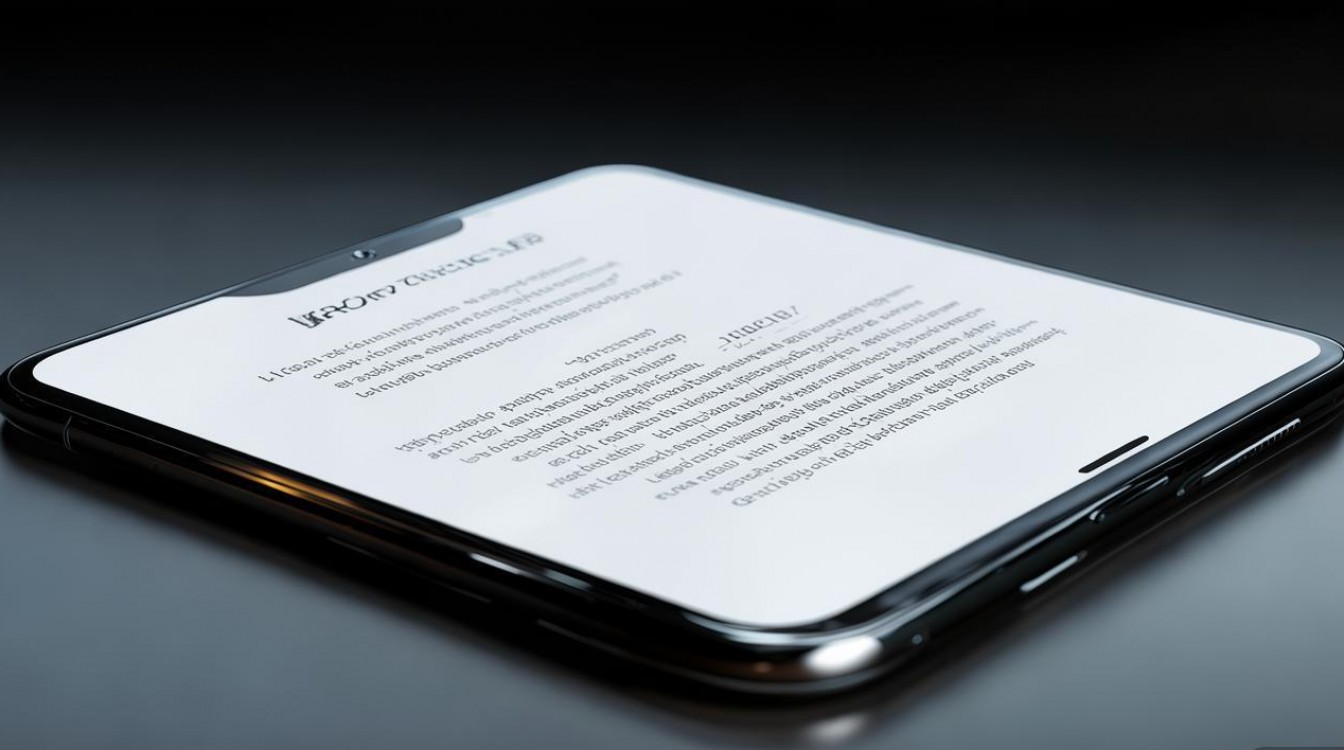
我们需要明确“无法开机”的具体表现,是完全黑屏无反应,还是能亮屏但卡在开机动画,或者是进入特定模式(如fastboot模式)?不同的表现对应不同的原因和解决方法,通常情况下,刷机失败无法开机,问题可能出在刷机包本身不兼容、刷机过程中断、系统分区损坏、或者操作失误等方面。
第一步:强制进入特定模式,尝试基础修复
在手机完全无法开机时,我们可以先尝试通过特定的按键组合强制进入一些特殊的模式,这些模式可能提供一些修复工具或信息。
-
进入Recovery模式: Recovery模式是安卓系统的一个独立的、轻量级的系统环境,通常用于系统维护,如恢复出厂设置、清除缓存、安装更新包等,如果刷机包有问题,有时可以通过Recovery重新刷写或修复。
- 按键组合:不同品牌和型号的按键组合可能不同,对于vivo Y67,常见的组合是:同时按住“电源键”和“音量上键”,直到手机屏幕出现vivo logo或进入Recovery界面,如果此组合无效,可以尝试“电源键”+“音量下键”,或“电源键”+“Home键”(如果有的话)。
- 进入后的操作:如果成功进入Recovery界面,通常可以通过音量键选择菜单,电源键确认,首先尝试“清除数据”(Wipe data)和“清除缓存分区”(Wipe cache partition),注意,“清除数据”会删除手机内部存储的所有用户数据,包括照片、联系人、应用等,请务必提前确认是否有重要数据未备份(如果此时还能连接电脑备份的话),清除完成后,选择“重启手机”(Reboot system now),看是否能正常开机,如果不行,可以尝试从Recovery中重新刷写一个官方的或经过验证的刷机包(如果Recovery支持从存储设备安装)。
-
进入Fastboot模式: Fastboot模式是一种更底层的模式,主要用于与电脑通过fastboot工具进行交互,如解锁Bootloader、刷写分区镜像等,如果你的手机能进入Fastboot模式,说明主板和基本启动功能是正常的。
- 按键组合:通常是同时按住“电源键”和“音量下键”,直到屏幕显示Fastboot界面。
- 电脑端操作:要使用Fastboot模式,你需要在电脑上安装vivo的官方驱动程序,并下载fastboot工具包,将手机通过USB线连接电脑后,打开电脑的命令提示符(CMD)或PowerShell,进入fastboot工具目录,输入
fastboot devices命令,如果能识别到设备,说明连接成功。 - 常用命令:
fastboot oem unlock:解锁Bootloader(此操作会清除所有数据,且部分品牌可能不支持或需要特定条件)。fastboot flash recovery recovery.img:刷写自定义Recovery(前提是你有适用于Y67的Recovery镜像)。fastboot flash boot boot.img:刷写boot镜像(如果确定是boot分区损坏导致的开机失败)。fastboot reboot:重启手机。
- 重要提示:使用fastboot刷写分区有风险,请确保你使用的镜像文件是针对vivo Y67的官方或经过验证的第三方镜像,错误的镜像可能导致更严重的问题。
-
进入下载模式(Download Mode/Firmware Upgrade Mode): 下载模式是手机厂商提供的一种官方刷机模式,通常用于通过官方工具(如vivo的iManager)进行官方固件的刷写,是修复刷机失败导致无法开机的常用方法。
- 按键组合:vivo Y67的下载模式进入方式可能因系统版本而异,通常是关机状态下,同时按住“音量下键”和“电源键”,直到屏幕显示下载模式界面,如果不行,可以尝试“音量上键”+“电源键”,或查阅vivo Y67的官方手册。
- 官方工具刷机:进入下载模式后,你需要使用vivo官方提供的PC端刷机工具(如“vivo刷机工具”、“iManager”等),下载与你手机型号匹配的最新官方固件包(ROM包),打开刷机工具,按照提示操作,工具会自动识别手机并刷写固件,这是最安全、最可靠的修复方法之一,通常能解决大部分软件层面的刷机失败问题。
第二步:检查刷机包和刷机工具
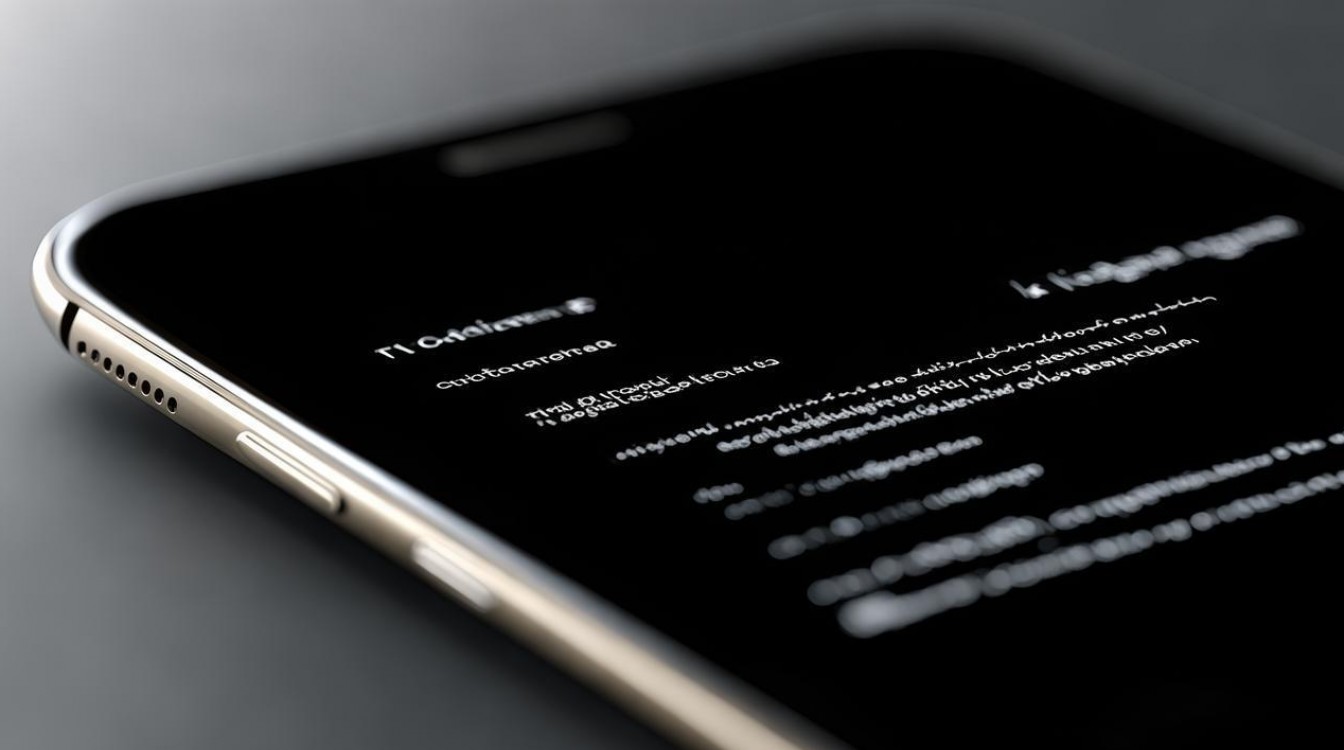
如果上述方法都无法进入,或者进入后问题依旧,那么需要回头审视刷机过程本身。
-
刷机包是否正确:
- 型号匹配:你刷入的ROM包是否明确标注适用于“vivo Y67”?不同型号甚至不同子型号的ROM包通常不通用,强行刷入会导致系统不兼容而无法开机。
- 版本类型:是官方原厂包,还是第三方修改包(如卡刷包、线刷包)?如果是第三方包,来源是否可靠?劣质或修改过度的第三方包极易导致刷机失败。
- 完整性:下载的刷机包是否完整?是否有损坏?可以重新下载一次,或使用校验工具(如MD5、SHA1)核对文件哈希值。
-
刷机工具是否合适:
- 如果你使用的是第三方刷机工具(如TWRP、SP Flash Tool等),确保工具版本与你的手机型号和系统版本兼容。
- 使用官方刷机工具时,务必下载对应机型的最新版本工具。
第三步:寻求专业帮助和硬件排查
如果经过以上所有软件层面的尝试,手机依然无法开机,那么可能存在硬件问题或软件问题已严重到无法通过常规方法解决。
-
联系官方售后: 这是最稳妥的途径,vivo官方售后服务中心拥有专业的设备、工具和技术人员,能够对手机进行全面检测和维修,即使手机已经过保,官方售后也能提供最专业的解决方案(尽管可能需要付费),前往售后时,可以说明手机是刷机后无法开机的,以便技术人员更有针对性地检查。
-
寻找第三方维修店: 如果官方售后点不便前往或费用较高,可以选择信誉良好的第三方手机维修店,一些经验丰富的维修师傅可能通过特殊的设备(如工程机、编程器)尝试修复或重新刷写固件,但选择第三方维修店存在一定风险,如数据泄露、使用劣质配件等,需谨慎选择。
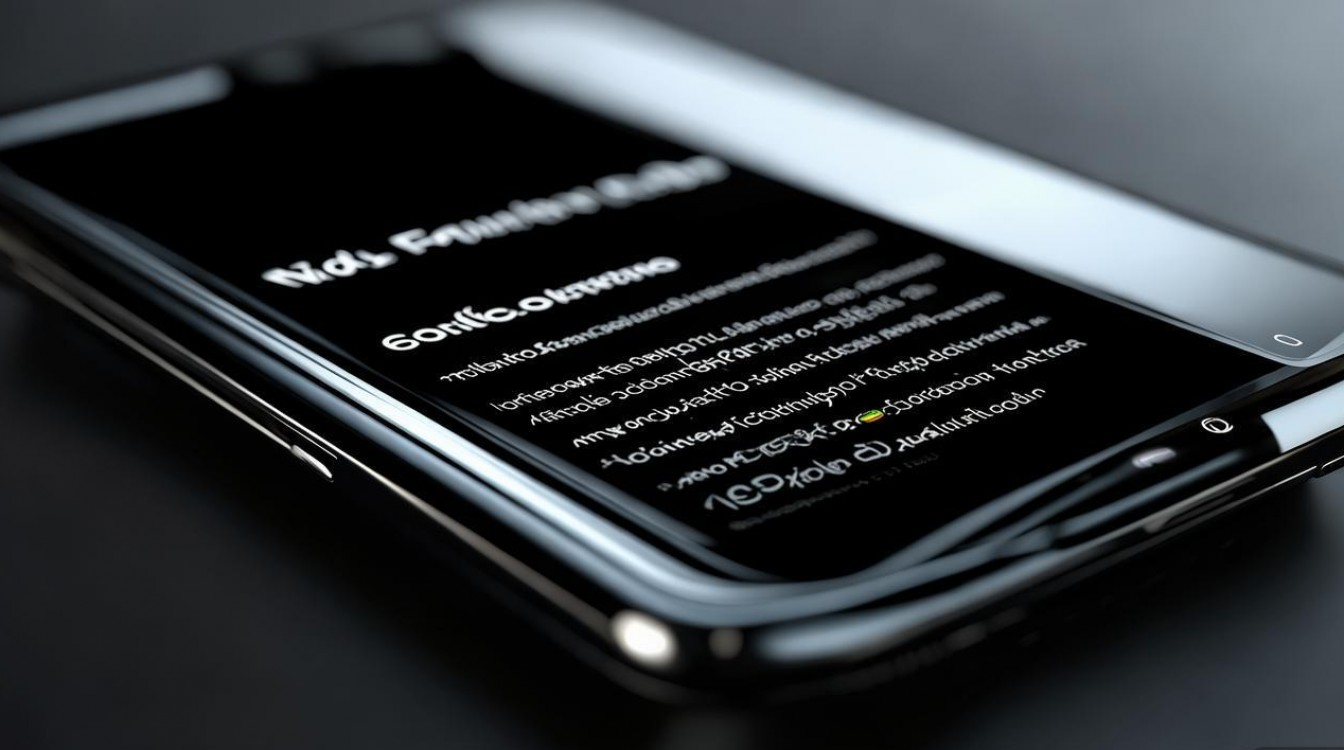
常见问题排查与解决思路总结表
| 问题现象 | 可能原因 | 尝试解决方法 |
|---|---|---|
| 完全黑屏,无反应 | 电池耗尽、系统崩溃、硬件故障 | 连接充电器至少30分钟再尝试开机;2. 尝试强制进入Recovery/Fastboot/下载模式;3. 检查硬件是否损坏。 |
| 卡在开机动画 | 系统文件损坏、第三方应用冲突 | 进入Recovery清除缓存分区;2. 进入Recovery恢复出厂设置(注意数据丢失);3. 刷入官方原厂ROM。 |
| 能进入Recovery | 刷机包不兼容、分区未正确刷写 | 在Recovery中清除数据并清除缓存;2. 从Recovery重新刷写正确的ROM包;3. 尝试不同版本的Recovery。 |
| 能进入Fastboot | Bootloader可能未解锁或损坏 | 使用fastboot命令刷写正确的boot.img;2. 尝试解锁Bootloader(谨慎操作);3. 使用官方工具刷机。 |
| 能进入下载模式 | 系统软件层面问题可能性大 | 使用vivo官方PC刷机工具刷入官方完整固件包(最推荐)。 |
相关问答FAQs
Q1: 刷机前需要做哪些准备工作,以避免刷机后无法开机? A1: 刷机前的准备工作至关重要,能有效降低刷机失败的风险:1. 备份数据:使用云服务(如vivo云服务、谷歌同步)或第三方备份工具(如钛备份)备份所有重要数据,包括联系人、短信、照片、应用及数据等,2. 确保电量充足:刷机过程中手机电量最好保持在50%以上,避免因电量耗尽导致刷机中断,3. 下载正确的刷机包和工具:务必从官方渠道或信誉良好的第三方论坛下载与你手机型号完全匹配的刷机包和刷机工具,并检查文件的完整性,4. 关闭手机杀毒软件和防火墙:电脑端的杀毒软件可能会误判刷机工具或刷机包中的文件为病毒,导致操作失败,5. 了解刷机过程:仔细阅读刷机教程,了解每一步的操作和注意事项,避免误操作。
Q2: 如果刷机后无法开机,且尝试了各种方法都无法解决,手机里的数据还能恢复吗? A2: 如果刷机后手机完全无法开机,且无法进入任何模式(如Recovery、Fastboot),那么数据恢复的难度会非常大,且没有绝对保证,1. 软件层面恢复的可能性:如果手机能够被电脑识别(例如在下载模式下被官方工具识别),部分专业的数据恢复软件可能有机会尝试扫描和恢复数据,但成功率不高,且可能需要付费,2. 硬件层面恢复的可能性:如果手机硬件本身因刷机损坏,数据恢复通常需要将手机存储芯片拆下,通过专业的数据恢复设备和实验室环境进行读取,这种方式的成本非常高昂,一般仅在数据价值极高时才考虑,3. 预防为主:鉴于刷机导致数据恢复的困难,强烈建议在刷机前务必做好完整的数据备份,这是避免数据丢失最有效的方法,如果数据非常重要,且手机无法修复,建议咨询专业的数据恢复机构评估。
版权声明:本文由环云手机汇 - 聚焦全球新机与行业动态!发布,如需转载请注明出处。












 冀ICP备2021017634号-5
冀ICP备2021017634号-5
 冀公网安备13062802000102号
冀公网安备13062802000102号